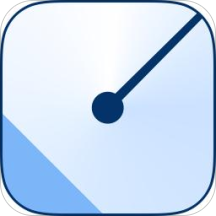微软拼音输入法2010
正式版
- 软件大小:29.83 MB
- 软件语言:中文
- 软件类型:国产软件 / 汉字输入
- 软件授权: 免费软件
- 更新时间:2019-01-28 15:45:03
- 软件等级:

- 软件厂商: 微软中国有限公司
- 应用平台:WinXP, Win7, Win8, Win10
- 软件官网: http://www.itmop.com/
相关软件

qq拼音输入法最新版本v8.6.3安卓版
36.02 MB/中文/10.0

腾讯QQ拼音输入法传统版v8.6.2 官方最新版
36.00 MB/中文/7.0

腾讯QQ拼音输入法v6.6.6304.400 官方最新版
56.60 MB/中文/9.0

华宇拼音输入法v7.1.1.105 官方最新版
35.60 MB/中文/10.0

万能拼音输入法电脑版v1.0.4.10430 官网版
33.30 MB/中文/10.0
软件介绍人气软件精品推荐相关文章网友评论下载地址
微软拼音输入法2010好用吗?这款输入法拥有两种不同模式的输入风格,人性化的设置,能够满足用户的输入需求,有需要的小伙伴,赶紧来IT猫扑下载吧,有了它,无论是用来打字学习还是工作办公都可哦!
微软拼音输入法2010官方介绍
微软拼音输入法2010提供了“新体验”和“简捷”两种输入风格。“新体验风格”秉承微软拼音传统设计,采用嵌入式输入界面和自动拼音转换;“简捷风格”则为微软拼音输入法 2010全新设计,采用光标跟随输入界面和手动拼音转换。无论您习惯于哪种打字方式,您都可以在此中找到适合您的输入风格。
使用方法
一、我用微软拼音输入法时不可以选123456789的字啊,到底怎么选字呢?
1、首先我们在桌面任务栏找到语言图标右键点击,选择设置选项进入到设置界面,如下图所示,我们可以看到在界面中有微软拼音输入法选项,我们点击界面右侧的属性,进入下一步。

2、进入到下图中的界面,我们在高级的选项界面找到候选设置下方的“输入时显示候选窗口”选项,然后在前方的选框中勾选住,完成后我们点击界面下方的确定就可以设置好了,我们就可以在使用微软拼音输入法时选字了。

二、微软拼音输入法怎么打特殊符号?
1、首先我们需要下载安装好微软拼音输入法,然后我们可以通过快捷键切换出软件,快捷键“Ctrl+Shift”切换出来后如下图所示,我们在状态栏上找到软键盘选项并点击。

2、然后会出现菜单栏,如下图所示我们可以看到有各种选项,我们点击特殊符号选项就可以弹出一个小键盘,在小键盘上都是需要的特殊符号,我们点击对应的键位就可以输入需要的特殊符号了。是不是很简单呢。


标准拼音输入法五大优势
快-反应快捷敏锐
启动迅速、反应敏捷、随打随有。
微软标准拼音输入法2010 进行了深入的性能优化,无论是启动速度还是打字速度都有长足的提高,反应快捷敏锐;使您一步领先,步步领先。
准-打字准确流畅
基于海量知识库的智能拼音转换,让您打起字来行云流水,准确畅快。
快速智能的学习您输入的新词,一切词汇统统一学就会。
收录最新热门网络词汇,好词、热词顺手拈来,中文输入更自信。
妙-打字随心所欲
提供两种输入风格,满足不同输入习惯
微软拼音输入法2010 提供了“新体验”和“简捷”两种输入风格。“新体验风格”秉承微软拼音传统设计,采用嵌入式输入界面和自动拼音转换;“简捷风格”则为微软拼音输入法 2010全新设计,采用光标跟随输入界面和手动拼音转换。无论您习惯于哪种打字方式,您都可以在微软拼音输入法 2010中找到适合您的输入风格。
多-词汇多不胜数
微软标准拼音输入法支持丰富的专业词典,您可以制成录入专业文献的便利工具,助您在工作中提高效率,势如破竹!
支持自动的词典更新,持续为您提供最新最热门的词汇。
扩展词典共享,任何个人或供应商都可以创建扩展词典与大家分享。
巧-巧在即打即搜
支持可定制的在线搜索查询,随时搜索关键词。
微软拼音输入法2010提供了搜索插件功能,您可以随时对正在输入的内容进行搜索。您还可以根据需要定制搜索插件,以满足特定的业务需求。
为什么安装失败?
问题原因:
微软拼音输入法2010的安装程序在写入 HKEY_LOCAL_MACHINE\SOFTWARE\Microsoft\Windows NT\CurrentVersion\Image File Execution Options 的时候权限不够。
解决方法:
运行regedit->定位到以上路径->右击Image File Execution Options 项->权限->添加->Everyone->选“完全控制”->确定。
微软拼音输入法2010使用技巧
横/竖排
候选窗口可以按您的习惯选择横排或竖排显示。
横排:候选词语自左向右排列,符合操作习惯,但候选个数受候选词语长度影响。
竖排:候选词语自上向下排列, 每一页总是列出9个候选词语。
设置:找到“候选提示”,单击选“横排”或“竖排”。
提示:为方便您在更正错字时更有效地在候选窗口中找到您所期望的字,微软拼音输入法还提供了候选窗口的二维显示,这样可以显示更多的候选。二维显示是竖排显示的扩展,在竖排候选窗口状态下,按Tab键,候选窗口会由一维变成二维。Tab键用于一维和二维候选窗的切换。
快输英文
为方便您在中文输入模式下输入字符、英文或者数字,您可以通过按回车键ENTER得到输入窗口中未经任何转换的内容。
示例一
在中文模式下, 输入英文单词“party”,然后按Enter键,即可得“party”。
示例二
在中文模式下,输入字符“256MB”,然后按Enter键,即可得“256MB”。
修改
错误拼音的修改:
输入的时候难免会按错键,如果输入的拼音还未转换成中文,可直接用键盘的←和→键移动光标到错误拼音处,删除或编辑拼音即可。如果输入的拼音已经转换成中文,但还未确认,用键盘的←和→键移动光标到拼错的汉字之前,按下Tab键上方的“`”键,就可将当前光标位置后面的汉字转换成拼音,然后修改成正确拼音即可。
提示
只有在候选窗口激活的状态下“`”才可以激活拼音窗口,否则将直接插入字符“`”。 错误汉字的修改
如果该错字与您期望的字同音,可将光标置于该错字前,作如下操作,候选窗就会出来,显示该字的同音候选,您只要从候选窗中选出正确的字即可。
按“开始”键+c键;或
鼠标单击语言栏上的“更正”按钮
音节切分
汉语里有些汉字只有韵母,没有声母。例如“安(an)”,“欧”(ou)等。在语句中输入这些零声母的汉字时,使用音节切分符(空格键或’) 可以得到事半功倍的效果。
示例
例如,在输入“西安”时,输入带音节切分符的拼音“xi an”(中间加一个空格)或者“xi’an”都可以准确地得到“西安”这个词。(当然,直接输入xian也会有“西安”在候选窗口中供您选择,但加了切分音可直接转换成“西安”而不用在候选窗口中去选取了。)
提示
用双拼输入这些只有韵母没有声母的字的时候,系统用字母“o”代表零声母。
更多>> 软件截图

推荐应用

QQ五笔输入法(QQwubi) 19.93 MB
下载/中文/7.0 v2.4.629.400 官方最新版
腾讯QQ拼音输入法 56.60 MB
下载/中文/9.0 v6.6.6304.400 官方最新版
智能陈桥五笔输入法 1.45 MB
下载/中文/8.0 v8.1 正式版
百度五笔输入法2019 6.37 MB
下载/中文/7.0 v1.2.0.66 官方版
极点五笔输入法 6.75 MB
下载/中文/6.0 v7.13 官方标准版
喜马拉雅藏文输入法 1.96 MB
下载/中文/8.0 v2.0 官方正式版
哈萨克语输入法 8.16 MB
下载/中文/5.0 v1.0 免费版
爱革维哈柯文输入法 14.53 MB
下载/中文/2.0 v2.5.1 官方正式版
更多+ 厂商其他下载 电脑软件 安卓应用 安卓手游 苹果应用 苹果手游 MAC

深度windows XP sp3 217.73 MB
下载/中文/v6.2 安装版
microsoft office pc中文版 5.11 MB
下载/中文/v4.2.4.1 免费完整版
微软office2016学生家庭版 5.15 MB
下载/中文/官方免费版
雨林木风Windows Server 2003 SP2 693.65 MB
下载/中文/Y1.0 企业安装版
office2013/office365卸载工具 2.80 MB
下载/中文/微软官方版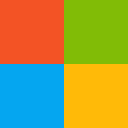
微软常用运行库合集 76.00 MB
下载/中文/v2022.10.20 (32&64位) 简体中文版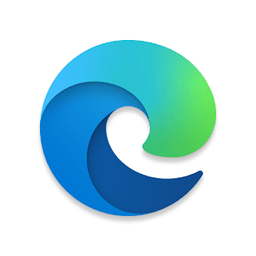
Microsoft Edge浏览器64位版 117.71 MB
下载/中文/v105.0.1343.50 官方版
windows server 2016 中文语言包 59.54 MB
下载/中文/免费版
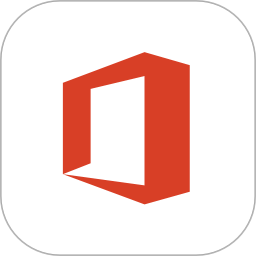
Microsoft Office Mobile for Office 365 188.42 MB
下载/中文/v16.0.18025.20114安卓版
微软浏览器手机版 113.08 MB
下载/中文/v108.0.1462.48官方安卓版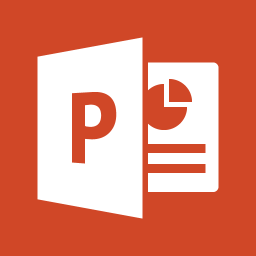
微软ppt手机版(microsoft powerpoint) 101.87 MB
下载//v16.0.17328.20152安卓版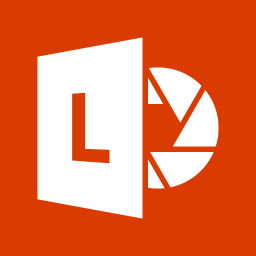
Office Lens手机版(微软扫描仪) 44.55 MB
下载/英文/v16.0.12430.20112 安卓版
SkyDrive官方版 61.03 MB
下载/中文/v6.35 安卓版
outlook web app 139.53 MB
下载/中文/v4.2227.4 安卓版
Edge Dev版 113.24 MB
下载/中文/v108.0.1438.1 安卓版
微软浏览器金丝雀版最新版(edge canary) 103.70 MB
下载/中文/v102.0.1225.0 安卓版
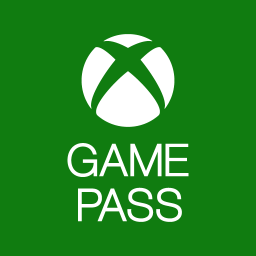
xbox game pass云游戏 54.94 MB
下载/多国语言[中文]/v2211.42.1012 安卓版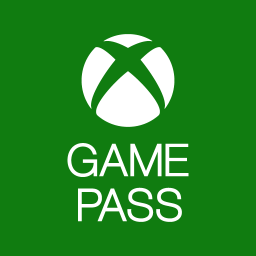
xbox game pass app最新版 54.94 MB
下载/多国语言[中文]/v2211.42.1012 安卓版
Xbox手机版最新版 81.06 MB
下载/多国语言[中文]/v2204.1.1 安卓版
xbox小助手手机版 81.06 MB
下载/中文/v2204.1.1 安卓版
微软Xbox Game Streaming游戏助手 46.51 MB
下载/中文/v1.12.2102.0401 安卓版
Microsoft Xbox游戏盒子 46.38 MB
下载/多国语言[中文]/v2108.825.2204 安卓版
Microsoft Sudoku 100.36 MB
下载/多国语言[中文]/v2.2.07060 安卓版
Microsoft Wordament 98.94 MB
下载/英文/v3.9.10260 安卓版
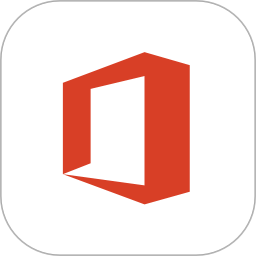
Microsoft Office app苹果版 370.30 MB
下载/中文/v2.54 苹果版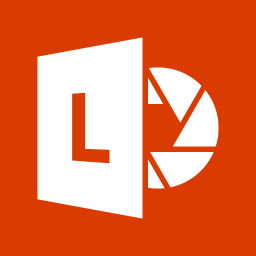
Office Lens ios版 52.00 MB
下载/中文/v2.33 iPhone版
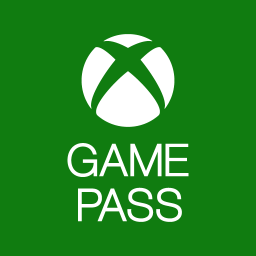
Xbox Game Pass苹果版 101.30 MB
下载/中文/v2208.49.801 iPhone最新版

Microsoft Office LTSC 2021 Mac(office365全家桶) 10.00 MB
下载/中文/v16.57 VL 中文版
其他版本下载
精品推荐
相关文章
下载地址
微软拼音输入法2010 正式版
查看所有评论>> 网友评论
更多>> 猜你喜欢